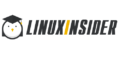Пульт arduino подключение. Передача данных в инфракрасном диапазоне при помощи Arduino. Библиотеки для работы с IR
ИК приемник и инфракрасный пульт дистанционного управления – самый распространенный и простой способ управления электронной аппаратурой. Инфракрасный спектр излучения не виден человеческим глазом, но он отлично принимается ИК приемниками, которые встроены в электронные приборы. Модули Arduino ir remote используются для управления различной техникой в прямой видимости.
Широкое применение ИК излучателей стало возможным благодаря их низкой стоимости, простоте и удобству в использовании. ИК излучение лежит в диапазоне от 750 до 1000 мкм – это самая близкая часть спектра к видимому свету. В области инфракрасного излучения могут меняться оптические свойства различных материалов. Некоторые стекла, например, становятся непрозрачными для ИК лучей, парафин же наоборот прозрачен в ИК спектре.
Регистрируется излучение с помощью специальных фотоматериалов, на основе которых изготавливаются приемники. Источником инфракрасного излучения помимо нагретых тел (Солнца, ламп накаливания или свечей), могут быть твердотельные приборы – ИК светодиоды, лазеры. Излучение в инфракрасном диапазоне обладает рядом особенностей, благодаря которым их удобно использовать в пультах:
- Твердотельные излучатели (ИК светодиоды) стоят дешево и они компактны.
- Инфракрасные лучи не воспринимаются и не фиксируются человеческим глазом.
- ИК приемники также дешево стоят, и они имеют небольшие размеры.
- Малые помехи, так как передатчик и приемник настроены на одну частоту.
- Отсутствует негативное влияние на здоровье человека.
- Высокий показатель отражения от большинства материалов.
- IR излучатели не влияют на работу других устройств.
 Работа пульта осуществляется следующим образом. При нажатии кнопки происходит кодирование сигнала в инфракрасном свете, приемник принимает его и выполняет требуемое действие. Информация кодируется в виде логической последовательности пакетов импульсов с определенной частотой. Приемник получает эту последовательность и выполняет демодулирование данных. Для приема сигнала используется микросхема, в которой содержатся фотоприемник (фотодиод), усилители, полосовой фильтр, демодулятор (детектор, который позволяет выделить огибающую сигнала) и выходной транзистор. Также в ней установлены фильтры – электрический и оптический. Работают такие устройства на расстоянии до 40 метров. ИК способ передачи данных существует во многих устройствах: в бытовых приборах, в промышленной технике, компьютерах, оптоволоконных линиях.
Работа пульта осуществляется следующим образом. При нажатии кнопки происходит кодирование сигнала в инфракрасном свете, приемник принимает его и выполняет требуемое действие. Информация кодируется в виде логической последовательности пакетов импульсов с определенной частотой. Приемник получает эту последовательность и выполняет демодулирование данных. Для приема сигнала используется микросхема, в которой содержатся фотоприемник (фотодиод), усилители, полосовой фильтр, демодулятор (детектор, который позволяет выделить огибающую сигнала) и выходной транзистор. Также в ней установлены фильтры – электрический и оптический. Работают такие устройства на расстоянии до 40 метров. ИК способ передачи данных существует во многих устройствах: в бытовых приборах, в промышленной технике, компьютерах, оптоволоконных линиях.
IR приемник Arduino
Для считывания IR сигнала понадобятся сама плата Ардуино, макет, приемник IR сигнала и перемычки. Существует огромное множество различных приемников, но лучше использовать TSOP312 или другие соответствующие для Ардуино. Данные от пульта к приемнику могут передаваться по протоколу RC5 или NEC.
Чтобы определить, какая ножка к чему относится, нужно посмотреть на датчик со стороны приемника. Тогда на приемнике центральный контакт – это земля, слева – выход на микроконтроллер, справа – питание.


Для удобства можно использовать готовые модули IR приемника.


Подключение IR приемника к ардуино
Выходы IR приемника подключают к Ардуино к портам GND, 5V и цифровому входу. Схема подключения датчика к 11 цифровому пину изображена ниже.
Вот так выглядит схема с модулем инфракрасного приемника:
Библиотеки для работы с IR
Для работы с ИК устройствами можно использовать библиотеку IRremote, которая позволяет упростить построение систем управления. Скачать библиотеку можно . После загрузки скопируйте файлы в папку \arduino\libraries. Для подключения в свой скетч библиотеки нужно добавить заголовочный файл #include
Для чтения информации используется пример IRrecvDumpV2 из библиотеки. Если пульт уже существует в списке распознаваемых, то сканирование не потребуется. Для считывания кодов нужно запустить среду ARduino IDE и открыть пример IRrecvDemo из IRremote.
Существует и вторая библиотека для работы с ИК сигналами – это IRLib . Она похожа по своему функционалу на предыдущую. По сравнению с IRremote в IRLib имеется пример для определения частоты ИК датчика. Но первая библиотека проще и удобнее в использовании.
После загрузки библиотеки можно начать считывать получаемые сигналы. Для этого используется следующий код.
Оператор decode_results нужен для того, чтобы присвоить полученному сигналу имя переменной results .
В коде нужно переписать «HEX» в «DEC».
Затем после загрузки программы нужно открыть последовательный монитор и нажимать кнопки на пульте. На экране будут появляться различные коды. Нужно сделать пометку с тем, к какой кнопке соотносится полученный код. Удобнее полученные данные записать в таблицу. После этот код можно записать в программу, чтобы можно было управлять прибором. Коды записываются в память самой платы ардуино EEPROM, что очень удобно, так как не придется программировать кнопки при каждом включении пульта.
Бывает, что при загрузке программы выдается ошибка «TDK2 was not declared In his scope». Для ее исправления нужно зайти в проводник, перейти в папку, в которой установлено приложение Arduino IDE и удалить файлы IRremoteTools.cpp и IRremoteTools.h. После этого нужно произвести перезагрузку программы на микроконтроллер.
Заключение
Использование Arduino ir remote упрощает жизнь пользователю. В качестве пульта дистанционного управления может выступать мобильный телефон, планшет или компьютер – для этого только нужен специальный софт. При помощи Ардуино можно централизовать все управление. Одной кнопкой на пульте можно выполнить сразу несколько действий – например, включить одновременно телевизор и Blu-Ray.
Инфракрасный пульт дистанционного управления — один из самых простых способов взаимодействия с электронными приборами. Так, практически в каждом доме есть несколько таких устройств: телевизор, музыкальный центр, видеоплеер, кондиционер. Но самое интересное применение инфракрасного пульта — дистанционное правление роботом. Собственно, на этом уроке мы попытаемся реализовать такой способ управления с помощью популярного контроллера Ардуино Уно.
1. ИК-пульт
Что нужно для того, чтобы научить робота слушаться инфракрасного (ИК) пульта? Во-первых, нам потребуется сам пульт. Можно использовать обычный пульт от телевизора, а можно приобрести миниатюрный пульт от автомагнитолы. Именно такие пульты часто используются для управления роботами. На таком пульте есть 10 цифровых кнопок и 11 кнопок для манипуляции с музыкой: громкость, перемотка, play, stop, и т.д. Для наших целей более чем достаточно.2. ИК-датчик
Во-вторых, для приема сигнала с пульта нам потребуется специальный ИК-датчик. Вообще, мы можем детектировать инфракрасное излучение обычным фотодиодом/фототранзистором, но в отличие от него, наш ИК-датчик воспринимает инфракрасный сигнал только на частоте 38 кГц (иногда 40кГц). Именно такое свойство позволяет датчику игнорировать много посторонних световых шумов от ламп освещения и солнца. Для этого урока воспользуемся популярным ИК-датчиком VS1838B , который обладает следующими характеристиками:- несущая частота: 38 кГц;
- напряжение питания: 2,7 — 5,5 В;
- потребляемый ток: 50 мкА.
3. Подключение
Датчик имеет три вывода (три ноги). Если посмотреть на датчик со стороны приёмника ИК сигнала, как показано на рисунке,- то слева будет - выход на контроллер,
- по центру - отрицательный контакт питания (земля),
- и справа - положительный контакт питания (2.7 — 5.5В).
 Внешний вид макета
Внешний вид макета

4. Программа
Подключив ИК-датчик будем писать программу для Ардуино Уно. Для этого воспользуемся стандартной библиотекой IRremote , которая предназначена как раз для упрощения работы с приёмом и передачей ИК сигналов. С помощью этой библиотеки будем принимать команды с пульта, и для начала, просто выводить их в окно монитора последовательного порта. Эта программа нам пригодится для того, чтобы понять какой код дает каждая кнопка. #include "IRremote.h" IRrecv irrecv(2); // указываем вывод, к которому подключен приемник decode_results results; void setup() { Serial.begin(9600); // выставляем скорость COM порта irrecv.enableIRIn(); // запускаем прием } void loop() { if (irrecv.decode(&results)) { // если данные пришли Serial.println(results.value, HEX); // печатаем данные irrecv.resume(); // принимаем следующую команду } } Загружаем программу на Ардуино. После этого, пробуем получать команды с пульта. Открываем монитор последовательного порта (Ctrl+Shift+M), берём в руки пульт, и направляем его на датчик. Нажимая разные кнопочки, наблюдаем в окне монитора соответствующие этим кнопкам коды. Проблема с загрузкой программы
В некоторых случаях, при попытке загрузить программу в контроллер, может появиться ошибка:
TDK2 was not declared In his scope
Чтобы ее исправить, достаточно удалить два файла из папки библиотеки. Заходим в проводник. Переходим в папку, где установлено приложение Arduino IDE (скорее всего это «C:\Program Files (x86)\Arduino»). Затем в папку с библиотекой:
…\Arduino\libraries\RobotIRremote
, и удаляем файлы: IRremoteTools.cpp
и IRremoteTools.h.
Затем, перезапускаем Arduino IDE, и снова пробуем загрузить программу на контроллер.
Проблема с загрузкой программы
В некоторых случаях, при попытке загрузить программу в контроллер, может появиться ошибка:
TDK2 was not declared In his scope
Чтобы ее исправить, достаточно удалить два файла из папки библиотеки. Заходим в проводник. Переходим в папку, где установлено приложение Arduino IDE (скорее всего это «C:\Program Files (x86)\Arduino»). Затем в папку с библиотекой:
…\Arduino\libraries\RobotIRremote
, и удаляем файлы: IRremoteTools.cpp
и IRremoteTools.h.
Затем, перезапускаем Arduino IDE, и снова пробуем загрузить программу на контроллер.
5. Управляем светодиодом с помощью ИК-пульта
Теперь, когда мы знаем, какие коды соответствуют кнопкам пульта, пробуем запрограммировать контроллер на зажигание и гашение светодиода при нажатии на кнопки громкости. Для этого нам потребуется коды (могут отличаться, в зависимости от пульта):- FFA857 — увеличение громкости;
- FFE01F — уменьшение громкости.
В сегодняшней статье будет рассматриваться подключение ИК приемника TSOP34836 к плате Aduino UNO. Для этих целей можно применить любой имеющийся у вас приемник, совместимый с вашим пультом по частоте. Назначение выводов показано на рисунке.
1. Vout – выход приемника.
2. GND – «земля», общий провод.
3. Vcc – питание.
Передача данных от ИК пульта к приемнику осуществляется по протоколу RC5, представляющий из себя последовательность импульсов. Подключение осуществляется по следующей схеме.
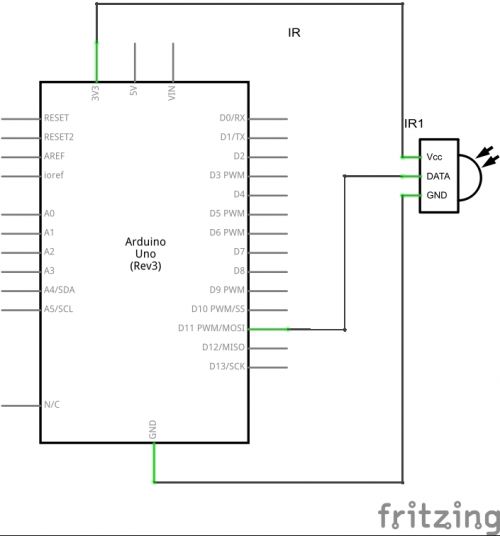
А собрав, получаем примерно следующее:
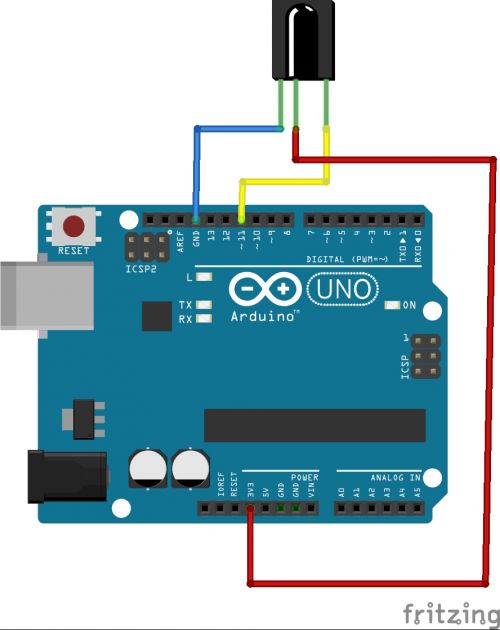
Для обработки данных, передаваемых пультом, используем библиотеку IRremote, данная библиотека прикреплена к статье. Вставляем следующий код:
#include "IRremote.h" IRrecv irrecv(11); // Указываем пин, к которому подключен приемник decode_results results; void setup() { Serial.begin(9600); // Выставляем скорость COM порта irrecv.enableIRIn(); // Запускаем прием } void loop() { if (irrecv.decode(&results)) // Если данные пришли { Serial.println(results.value, HEX); // Отправляем полученную данную в консоль irrecv.resume(); // Принимаем следующую команду } }
Теперь в консоле COM - порта можно наблюдать код нажимаемой клавиши в HEX.
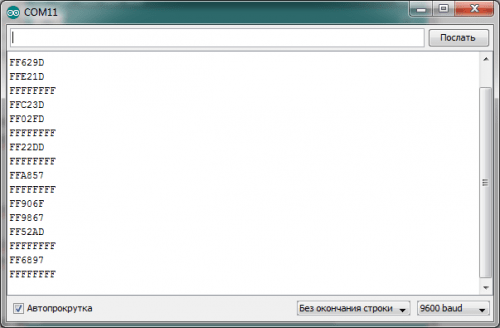
Вот и все, теперь можно использовать эту схему в ваших устройствах. Ниже приведен пример одного из практических применений ИК - приемника.
В качестве демонстрации будет показано, как с помощью ИК-пульта управлять сервомашинкой.
Схема устройства:

Вот так оно должно выглядеть:

Для работы устройства используем следующий код:
#include "Servo.h" #include "IRremote.h" IRrecv irrecv(11); decode_results results; Servo servoMain; int servPoz = 90; //Начальное положение сервы int lastPoz = 0; void setup() { irrecv.enableIRIn(); servoMain.attach(10); // Servo присоединен к 10 выводу servoMain.write(servPoz); } void loop() { if (irrecv.decode(&results)) { int res = results.value; Serial.println(res, HEX); if(res==0xFFFF906F)// Если нажата кнопка "+" { lastPoz=res; servPoz++; servoMain.write(servPoz); } else if(res==0xFFFFA857)// Если нажата кнопка "-" { servPoz--; lastPoz=res; servoMain.write(servPoz); } else if(res==0xFFFFFFFF)// Если кнопку удерживают { if(lastPoz==0xFFFF906F) servPoz++;// Удерживают "+" if(lastPoz==0xFFFFA857) servPoz--;// Удерживают "-" servoMain.write(servPoz); } irrecv.resume(); delay(100); } }
Пульт используется какой-то китайский, при нажатии "+" серва вращается в одну сторону, при нажатии "-", в другую.
Есть много статей в интернете о том, как сделать свой пульт к телевизору на Arduino, но мне понадобился универсальный пульт для управления телевизором и медиа-плеером. Главное преимущество моего универсального пульта в том, что кнопки в приложении для андроид телефона двух-целевые, а впрочем, смотрите на видео.
Пульт очень удобен в том, что на экране практически одни и те же кнопки используются для управления телевизором и плеером. Одно отличие в том, что кнопка "AV
" в режиме управления телевизором меняется на кнопку "◻
" (stop) при переходе в режим управления плеером. На картинках показано два режима, слева режим управления телевизором, справа - режим управления плеером.

Ну а сейчас я расскажу немного о создании такого пульта. Для устройства использовал пульт от телевизора ERGO и пульт от медиаплеера DUNE HD TV101W.

Для получения данных от пультов я использовал инфракрасный датчик TSOP1138 (аналог TSOP4838) на рабочей частоте 38 кГц и подключил его к плате Arduino по схеме:


Этот скетч на потребуется для определения кодировки передачи данных и считывания кода кнопок пультов.
В скетче в строке int RECV_PIN = 11; указываем наш пин под номером 4
После заливки скетча открываем «монитор порта» и, нажимая на кнопки пульта, смотрим на полученные данные.

На картинке пример сканирования кнопки включения от пульта телевизора и пульта плеера. Теперь формируем таблицу для кодов кнопок.

У меня получилось как на фото выше. Под надписью TV коды кнопок пульта от телевизора; под надписью Player - коды от пульта медиаплеера.
Теперь отключаем наш приемник инфракрасных сигналов от платы Arduino и подключаем к ней Bluetooth модуль HC-05 и инфракрасный светодиод по схеме на фото.

После этого переходим непосредственно к скетчу.
Скетч
#include
В скетче вам потребуется отредактировать коды кнопок, а именно в строках:
If (x == 97) {
irsend.sendNEC(0x807F08F7, 32);
delay(40);
Значение 807F08F7 поменять на:
If (y == 1) { //коды кнопок для пульта от телевизора
if (x == 97) {
irsend.sendNEC(0x12345678, 32);
delay(40);
}
Где 12345678 - это код вашей кнопки.
После редактирования скетча по ваши коды кнопок заливаем скетч в плату Arduino и переходим к установке приложения на телефон.
Включаем блютуз в телефоне, ищем наше устройство, создаем пару, потом запускаем приложение Pult на телефоне.
При запуске у нас появится экран с красным значком bluetooth в правом нижнем углу, что сигнализирует о том, что мы не подключены к нашему устройству.

После этого жмем на этот значок. У нас должно появится окно со списком всех доступных bluetooth устройств, где мы выбираем наше устройство для подключения.

Теперь мы снова вернулись на главный экран и уже можем управлять телевизором:
Для перехода в режим управления нам потребуется нажать кнопку с надписью «Player» . Как я говорил раньше, у нас кнопка с надписью «AV» поменяется на кнопку "◻ ":

Для отключения от нашего устройства просто зажмите кнопку «Power» на несколько секунд.
Ну и несколько фотографий моего готового устройства.



Получилось, вроде, неплохо. Жду комментарии к статье.